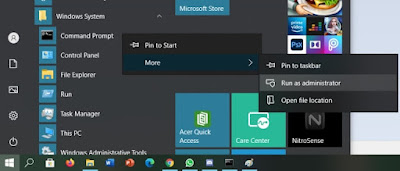Pengertian Jaringan Ad Hoc
Jaringan Ad-Hoc merupakan salah satu jenis jaringan komputer yang menghubungkan dua atau lebih perangkat untuk bisa saling berkomunikasi secara wireless (Tanpa Kabel). Tapi pada prakteknya, jaringan Ad-Hoc sering digunakan untuk menghubungkan 2 perangkat seperti laptop untuk memindahkan data/file.
Contohnya ketika kamu lagi nugas atau sekedar ngopi-ngopi diluar sama temen terus pengen minta file atau vidio dari laptop temen kamu, tapi kalian berdua lupa membawa kabel data dan flashdisk ditambah lagi tidak ada internet. Pasti nya mereka akan kebingungan, Nah mulai sekarang kamu ga perlu khawatir lagi kalo suatu ketemu kejadian seperti itu karna zaman sekarang sudah bisa mengirimkan file secara wireless menggunakan jaringan Ad-Hoc.
Membuat Jaringan Ad-Hoc Untuk Mengirim File
Yang harus dipersiapkan :
- Minimal 2 buah Pc/Laptop
- Wifi Adapter (Khusus Pc/Laptop yang tidak bisa terhubung Wifi)
Langkah-langkah nya :
1. Pastikan Device kalian support jaringan Ad-Hoc, dengan cara buka Command Promt dengan mode Run As Administrator
Kemudian ketikan perintah berikut di CMD :
> netsh wlan show driver | findstr hosted
Jika outputnya Hosted network supported : Yes berati Pc/Laptop kamu support menggunakan jaringan Ad-Hoc.
2. Langkah selanjutnya, ketikan perintah berikut ini di CMD :
> netsh wlan set hostednetwork mode=allow ssid=Nama_SSID key=password
Dengan contoh gambar diatas berarti kamu sudah membuat jaringan Ad-Hoc menggunakan Wlan dan di set hostednetwork, dengan diberi SSID (Nama Bebas) dan Key (Password Bebas).
Jika sudah muncul keterangan successfully seperti diatas, sekarang silahkan di start hostednetwork dengan jalankan command berikut :
> netsh wlan start hostednetwork
3. Buka File Explorer, kemudian pilih folder yang ingin kalian dibagikan lalu klik kanan pada folder tersebut. Setelah iu pilih Properties > Sharing > Share... > Add Everyone (Seperti contoh gambar dibawah) > Share
6. Buka Control Panel > Network and internet > Network and Sharing Center, kemudian pilih Change Advance Sharing Setting lalu tandai centang (Nyalakan) Turn on network discovery.
Terakhir, Buka File Explorer kemudian pilih Network dan disana akan ada folder yang sudah kamu share dari laptop pertama. Dan sekarang anda sudah berhasil membuat jaringan Ad-Hoc untuk mengirm file.
Setelah selesai mengirim file, kamu bisa mematikan jaringan Ad-Hoc dengan cara jalankan perintah berikut di CMD :
> netsh wlan stop hostednetwork
Sekian tutorial dari saya , Salam.